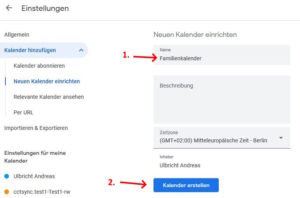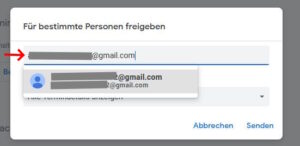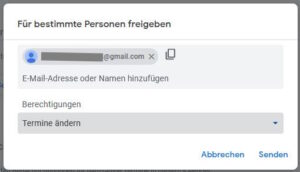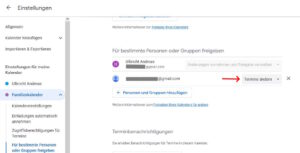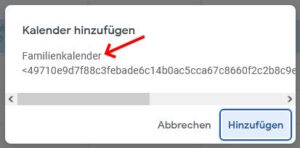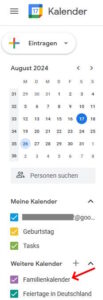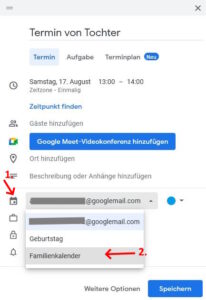Hier beschreibe ich, wie ein Familienkalender mit dem Google Kalender eingerichtet werden kann. Es gibt verschiedene Varianten, einen Google Kalender als Familienkalender einzurichten.
Google beschreibt hier eine Möglichkeit. Bei dieser Variante weißtGoogle darauf hin, dass jeder Benutzer älter als 13 Jahre ist und die Anzahl der Familenmitglieder ist auf 5 beschränkt.
Wir haben unseren Familienkalender durch sharen/teilen eines Google Kalenders eingerichtet. Jedes Familienmitglied hat einen eigenen Google Account.
Zuerst loggen Sie sich mit Ihren Google Account in den Google Kalender ein und legen einen neuen Familienkalender an:
Klicken Sie auf das + neben Weitere Kalender und dann im Menü auf Neuen Kalender einrichten.
Im folgenden Fenster müssen Sie den Kalendernamen Familienkalender eingeben und Kalender erstellen klicken.
Jetzt findet man den Familienkalender in den Einstellungen und kann auf Für bestimmte Personen oder Gruppen freigeben klicken. In dem Bereich klicken Sie auf + Personen und Gruppen hinzufügen.
Geben Sie den Google Account des Familienmitglieds ein.
Unter Berechtigungen stellen Sie ein, ob das Familienmitglied Termine erstellen, ändern kann oder die Kalendereinträge nur sieht.
Die einzelnen Optionen sind:
- Nur Verfügbarkeit anzeigen (keine Details) – diese Option ist wohl eher für geschäftliche Anwendungen gedacht. Das Famileinmitglied sieht nur, ob ein Termin vorhanden ist
- Alle Termindetails anzeigen – Das Familienmitglied kann nur lesen und keine Änderungen vornehmen (Termin verschieben). Auch das Erstellen ist nicht möglich.
- Termine ändern – Das Familienmitglied kann Termine ändern und neue Termine erstellen.
- Änderungen vornehmen und Freigabe verwalten – Das Familienmitglied kann Termine ändern und neue Termine erstellen. Zusätzlich kann es noch den Kalender für andere freigeben oder Benutzer entfernen.
Nachdem die Berechtigung ausgewählt wurde, kann die Freigabe E-mail an den Benutzer gesendet werden.
Sie sehen unter Für bestimmte Personen oder Gruppen freigeben wem Sie den Familienkalender freigegeben haben.
Das Familienmitglied erhält eine E-Mail in den Posteingang. Darin muss auf den Link geklickt werden.
Es öffnet sich der Kalender des Familienmitglieds in der Browseransicht und es erscheint folgendes Fenster. Klicken Sie auf Hinzufügen.
In der Kalenderansicht des Familienmitglieds sehen Sie nun den Familienkalender.
Nun ein erster Test: das Anlegen eines Termins im Familienkalender. Wichtig ist die Auswahl Familienkalender unter 1. Kalender
In der Browseransicht des Familienkalenders wird der Termin nach wenigen Sekunden sichtbar. Wenn er nicht sichtbar wird, müssen Sie F5 drücken um den Vorgang zu beschleunigen.